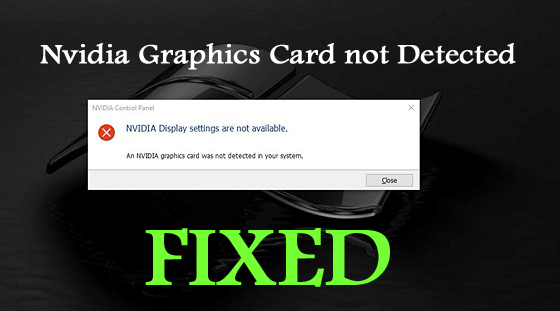
Nvidia grafische kaart niet gedetecteerd is een fout die meestal verschijnt als gevolg van defecte stuurprogramma’s of oververhitting van de GPU. En de fout presenteert zich met de korte foutmelding:
NVIDIA Display-instellingen zijn niet beschikbaar.
Er is geen NVIDIA grafische kaart gedetecteerd in uw systeem
Grafische kaart is een belangrijk hardware-onderdeel op de pc. Dit is belangrijk voor het weergeven van een afbeelding op uw monitor en als u een gaming-pc gebruikt, wordt dit alom geprezen als een zeer belangrijk onderdeel.
Maar helaas meldden veel gebruikers dat ze problemen hebben met de grafische kaart en de foutmelding op hun Windows 10-systeem krijgen.
U kunt de grafische kaart van Nvidia die niet wordt gedetecteerd repareren door uw grafische kaart bij te werken of de nieuwste Nvidia-stuurprogramma’s te installeren. (Zoals hieronder beschreven)
Ook meldden veel gebruikers dat ze de fout in veel verschillende gevallen zien. Bekijk hier enkele van de veelvoorkomende problemen die door de gebruikers zijn gemeld met betrekking tot de fout:
- NVIDIA grafische kaart wordt niet weergegeven in apparaatbeheer – Het probleem is mogelijk te zien wanneer er iets mis is gegaan tijdens het installeren van de kaart. Het opnieuw installeren van de grafische kaart kan voor u werken om de fout op te lossen.
- Grafische kaart niet gedetecteerd in BIOS – Als dit probleem zich voordoet, is het duidelijk dat uw moederbord de GPU niet detecteert of niet kan initialiseren. Om het te repareren, werkt u het BIOS bij of probeert u onze onderstaande oplossing.
- Nvidia grafische kaart niet gedetecteerd na stuurprogramma-update – Soms kan het installeren van de nieuwste GPU-stuurprogramma-update een probleem veroorzaken met de Nvidia-grafische kaart, dus draai de update gewoon terug om de fout op te lossen.
Nu u zich goed bewust bent van de verschillende gevallen die verband houden met de fout, dus voordat u rechtstreeks naar de oplossingen gaat om de problemen met de grafische stuurprogramma’s op te lossen. Eerst moet u begrijpen wat de fout veroorzaakt?
Waarom zegt mijn computer dat de grafische kaart van Nvidia niet in uw systeem is gedetecteerd?
Welnu, het probleem met de Nvidia-grafische kaart die niet wordt gedetecteerd, treedt vaak op als gevolg van verouderde of beschadigde stuurprogramma’s voor grafische kaarten.
Maar ondanks dat zijn er ook andere boosdoeners. Hieronder zie je er een paar:
- Vanwege het verouderde BIOS
- Het beschadigde of beschadigde GPU-slot kan ook het probleem veroorzaken
- Vanwege de recent geïnstalleerde updates
- Hardwareproblemen
Probeer nu de onderstaande oplossingen. Hier zijn we erin geslaagd de weinige onderliggende fixes op te sommen die door de andere getroffen gebruikers zijn bevestigd.
Hoe repareer ik “Nvidia grafische kaart niet gedetecteerd”?
Oplossing 1 – Werk uw grafische stuurprogramma bij
Als u een verouderd of verkeerd stuurprogramma voor de grafische kaart gebruikt, kan dit ertoe leiden dat de grafische kaart geen probleem in Windows heeft gedetecteerd en vaak ook het crashen van het Nvidia-stuurprogramma.
Dus hier werkt het bijwerken van het grafische stuurprogramma voor u om het probleem op te lossen. Om de stuurprogramma’s handmatig bij te werken, gaat u naar de website van de fabrikant van de grafische kaart of de officiële website van Microsoft en zoekt u naar de nieuwste update en installeert u deze.
Bovendien kunt u met Driver Updater ook het stuurprogramma van de grafische kaart eenvoudig in een paar klikken bijwerken. Dit is een geavanceerde tool die de stuurprogramma’s met een paar klikken kan detecteren en bijwerken door slechts één keer te scannen.
Download Driver Updater eenvoudig om stuurprogramma’s automatisch bij te werken
Oplossing 2 – Verwijder en installeer de nieuwste Nvidia-stuurprogramma’s
Dit is een van de meest mogelijke oplossingen om de Nvidia-grafische kaart te repareren, wordt niet gedetecteerd bij het Windows 10-probleem.
Veel gebruikers meldden dat het verwijderen van de oude Nvidia-stuurprogramma’s en het installeren van de nieuwste voor hen werkt om de problemen met de grafische kaart op te lossen.
Volg dus de stappen die worden gegeven om dit te doen:
- Druk op de Win + I-toets > om Instellingen te openen > klik op het gedeelte Apps
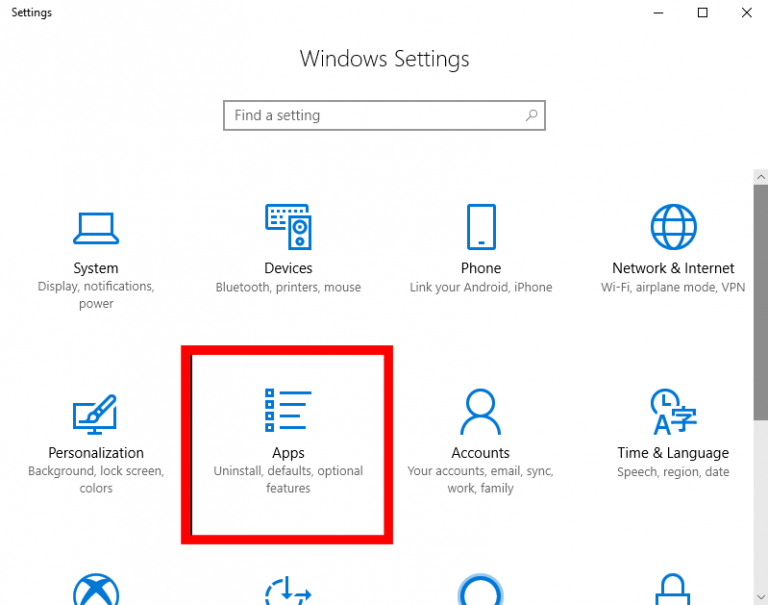
- Zoek nu de Nvidia-stuurprogramma’s> en verwijder de volledige Nvidia-gerelateerde software.
- Klik met de rechtermuisknop op de software die u wilt verwijderen > selecteer Installatie ongedaan maken.
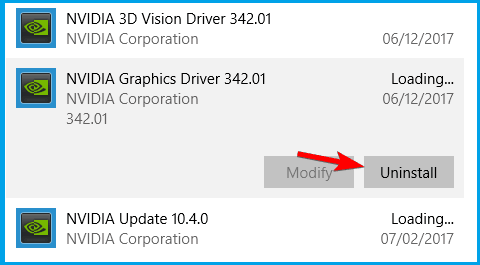
- Volg vervolgens de instructies op het scherm om ook het stuurprogramma te verwijderen.
En aangezien alle Nvidia-gerelateerde software is verwijderd, bezoekt u de officiële website van Nvidia en downloadt u de nieuwste Nvidia-stuurprogramma’s voor grafische kaarten.
Als het downloadproces is voltooid, kiest u de optie Nieuwe installatie om ze te installeren.
Controleer nu of het probleem nog steeds verschijnt of niet.
Oplossing 3 – Schakel de grafische kaart in
Als de bovenstaande oplossing niet voor u werkt, controleer dan of uw grafische kaart is uitgeschakeld in Apparaatbeheer en schakel deze in.
Volg hiervoor de gegeven stappen:
- Druk op Win + X-toets> kies Apparaatbeheer in de lijst
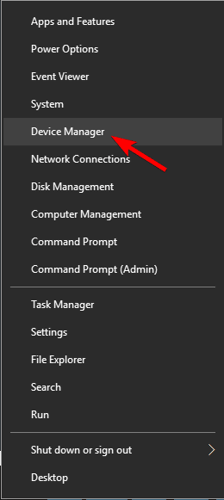
- Dubbelklik nu op Beeldschermadapters om het uit te breiden.
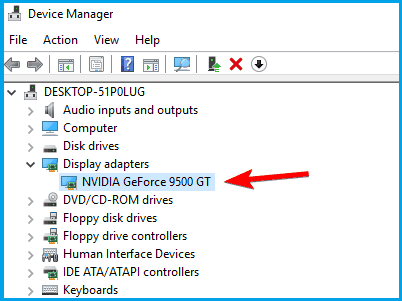
- Klik vervolgens met de rechtermuisknop op uw grafische kaart > selecteer Apparaat inschakelen.
Welnu, als u de optie “Apparaat inschakelen” niet zult vinden, is het duidelijk dat de grafische kaart al was ingeschakeld.
Oplossing 4 – Controleer of de discrete grafische verwerkingseenheid is ingeschakeld in het BIOS
Controleer of u zowel geïntegreerde als discrete grafische afbeeldingen hebt en zorg er vervolgens voor dat u de discrete grafische kaart in het BIOS inschakelt, anders detecteert Windows deze mogelijk niet
Volg hiervoor de stappen:
- Wanneer uw computer opstart, blijft u op de F2- of Del-toets drukken om het BIOS te openen.
- En ga naar Chipset> zoek naar dGPU-configuratie.
- Zoek nu de dGPU-functie> stel deze in op Ingeschakeld
Welnu, dit is een werkbare oplossing die voor veel gebruikers werkte, dus controleer na het inschakelen van de dGPU in het BIOS of het probleem is opgelost of niet. Ook wordt de optie soms schakelbare graphics genoemd, dus kijk er eens naar.
En voor volledige informatie over hoe u toegang krijgt tot het BIOS en hoe u de dGPU / schakelbare grafische kaart inschakelt, wordt aangeraden de handleiding van het moederbord te raadplegen.
Oplossing 5 – Verwijder recent geïnstalleerde updates
In sommige gevallen veroorzaken de laatst geïnstalleerde Windows-updates het probleem op Windows 10. Controleer of voordat u de fout krijgt, u een update hebt geïnstalleerd, dit kan de boosdoener zijn.
Dus verwijder hierin eenvoudig de updates en blokkeer de updates om opnieuw te installeren.
Volg hiervoor de stappen:
- Druk op de Win + I-toets om de app Instellingen te openen, > ga naar Update en beveiliging.
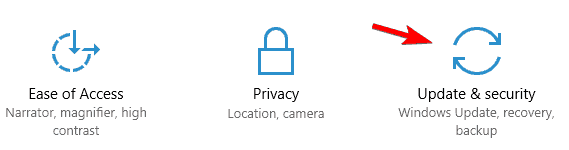
- Klik vervolgens op Geïnstalleerde updategeschiedenis bekijken.
- Kies vervolgens Updates verwijderen.
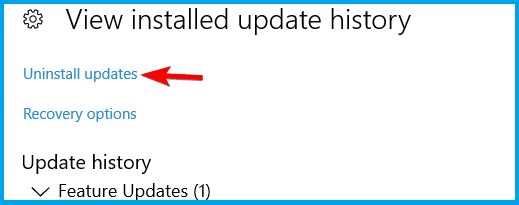
- Dubbelklik nu op de update om deze te verwijderen.
Controleer nu of dit voor u werkt en uw pc begint de NVidia grafische kaart te detecteren. Maar als het probleem nog steeds niet is opgelost, volgt u de volgende oplossing.
Oplossing 6 – Gebruik opdrachtprompt
Sommige gebruikers suggereerden ook dat het gebruik van de opdrachtprompt voor hen werkt om het Nvidia-stuurprogramma te repareren, het probleem met de grafische kaart niet kan detecteren.
Volg hiervoor de onderstaande stappen:
- Druk op de Windows + X-toets> kies Opdrachtprompt (beheerder).
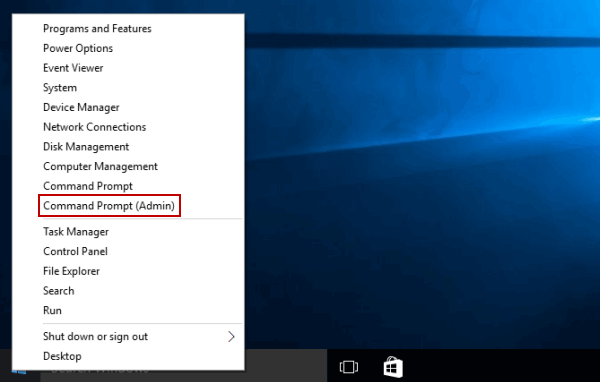
- Typ vervolgens bcdedit /set pciexpress forcedisable in de opdrachtprompt> druk op Enter.
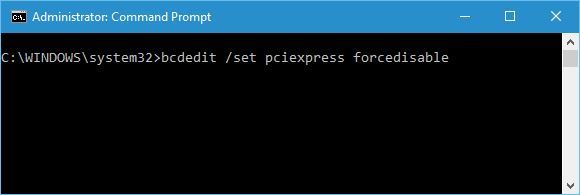
- Sluit vervolgens de opdrachtprompt> probeer uw stuurprogramma’s opnieuw te installeren.
Ik hoop dat dit voor u werkt, maar zo niet, ga dan naar de laatste oplossing.
Oplossing 7 – Controleer de grafische kaartsleuf
Als de grafische kaartsleuf op uw moederbord is beschadigd, kan dit ook een probleem met de grafische kaart veroorzaken, omdat het moederbord geen GPU-stuurprogramma’s kan detecteren.
Let op: de stappen zijn een beetje technisch, dus als u niet goed op de hoogte bent, raadpleeg dan een professional of sla deze oplossing over.
Volg de stappen om de videokaartsleuf te controleren:
- Sluit eerst uw computer af > open de achterklep van uw host.
- Zoek nu op het moederbord de sleuven voor de grafische kaart.
- En plaats de grafische kaart in een ander slot.
Controleer nu of het probleem is opgelost of niet.
Oplossing 8 – Werk uw BIOS bij
Als geen van de hierboven gegeven oplossingen voor u werkt om het probleem op te lossen, is de enige overgebleven optie om uw BIOS bij te werken.
Welnu, door het BIOS te updaten, kan uw moederbord werken met nieuwe hardware. En dit werkte voor veel gebruikers om de Nvidia grafische kaart te repareren die niet in uw systeem werd gedetecteerd.
Let op: het bijwerken van het BIOS is een beetje riskant omdat een kleine fout mogelijk permanente schade kan veroorzaken.
Wees extra voorzichtig bij het volgen van de stappen om het BIOS bij te werken. En voor gedetailleerde instructies over hoe u uw BIOS kunt bijwerken, raadpleegt u de handleiding van uw moederbord om de stappen te volgen.
Dit zijn dus de manieren die het proberen waard zijn om de computer te repareren die het Nvidia-probleem met de grafische kaart niet detecteert.
FAQ: Meer informatie over grafische kaart
Volg de gegeven stappen om erachter te komen welke grafische kaart u op uw pc heeft. Druk op Win + R-toets> typ in het vak Uitvoeren dxdiag> klik op OK. Klik vervolgens in het venster DirectX Diagnostic Tool > op het tabblad Weergave. Hier krijgt u de informatie over uw grafische kaart in het gedeelte Apparaat.
1 - Hoe kunt u controleren welke grafische kaart u op de pc hebt?
2 - Hoe te controleren of uw grafische kaart werkt?
Warning: Undefined array key "answer" in /home/u300372595/domains/pcerror-fix.com/public_html/wp-content/plugins/structured-content/templates/shortcodes/multi-faq.php on line 20
Aanbevolen oplossing – Los verschillende pc-fouten en problemen op
Als uw computer traag is of als u verschillende hardnekkige fouten op uw pc ervaart, en u bent het zat om deze problemen handmatig op te lossen, probeer dan om dergelijke problemen op te lossen PC Reparatie Hulpmiddel.
Deze reparatietool is ontworpen door professionals die verschillende fouten en problemen op uw pc oplost en deze als een nieuwe laat werken.
Het enige wat u hoeft te doen is deze tool te downloaden en het zal uw computer scannen, alle fouten detecteren en ze automatisch herstellen.
Het repareert fouten, zoals register, DLL, update, BSOD, game, repareert beschadigde systeembestanden, voorkomt virussen/malware van pc en nog veel meer.
Download PC Reparatie Hulpmiddel om pc-fouten en problemen op te lossen
Conclusie
Dit gaat dus allemaal over de Nvidia grafische kaart die niet wordt gedetecteerd in het Windows 10-probleem. En nu bent u goed op de hoogte van de oorzaak van het probleem met de grafische kaart en de manieren om dit op te lossen.
Zorg ervoor dat u de gegeven oplossingen zorgvuldig volgt om het probleem op te lossen en op te lossen dat de grafische kaart geen probleem heeft gedetecteerd.
Ik hoop dat dit artikel nuttig en informatief voor u zal blijken te zijn bij het oplossen van het probleem met de grafische kaart van Nvidia.
Als u andere oplossingen of suggesties wilt delen, laat het ons dan weten op onze Facebook or Twitter pagina.
Veel geluk!!!
Hardeep has always been a Windows lover ever since she got her hands on her first Windows XP PC. She has always been enthusiastic about technological stuff, especially Artificial Intelligence (AI) computing. Before joining PC Error Fix, she worked as a freelancer and worked on numerous technical projects.